iPod touch Kullanma Kılavuzu
- Hoş Geldiniz
- iOS 12’deki yenilikler
-
- Uyandırma ve kilidi açma
- Temel hareketleri öğrenme
- Ana ekranı ve uygulamaları keşfetme
- Ayarları değiştirme
- Ekran resmi çekme
- Ses yüksekliğini ayarlama
- Sesleri değiştirme veya kapatma
- İçerik arama
- Denetim Merkezi’ni kullanma ve özelleştirme
- Bugün Görüntüsü’nü gösterme ve düzenleme
- Kilitli ekrandan özelliklere erişme
- iPod touch ile seyahat
- Ekran süresini, izinleri ve sınırları ayarlama
- iTunes’u kullanarak iPod touch’ı eşzamanlama
- Pili şarj etme ve izleme
- Durum simgelerinin anlamını öğrenme
-
- Hesap Makinesi
- Arkadaş Bul
- iPhone’umu Bul
-
- Fotoğrafları ve videoları görüntüleme
- Fotoğrafları ve videoları düzenleme
- Fotoğrafları albümlerde düzenleme
- Fotoğraflar’da arama yapma
- Fotoğrafları ve videoları paylaşma
- Anılar’ı görüntüleme
- Fotoğraflar’da kişi bulma
- Konuma göre fotoğraflara göz atma
- iCloud Fotoğrafları’nı kullanma
- Fotoğrafları iCloud’daki Paylaşılan Albümler ile paylaşma
- Fotoğraf Yayınım’ı kullanma
- Fotoğrafları yazdırma
- Borsa
- İpuçları
- Hava Durumu
-
- iPod touch ile birlikte gelen aksesuarlar
- Bluetooth aygıtlarını bağlama
- Başka aygıtlarda sesleri ve videoları duraksız oynatma
- Birçok aygıtta sesi denetleme
- AirPrint
- Magic Keyboard’u kullanma
- Handoff
- Evrensel Pano’yu kullanma
- Wi-Fi ile arama ve aranma
- iPhone’u Wi-Fi erişim noktası olarak kullanma
- iTunes ile dosya aktarma
-
-
- iPod touch’ı yeniden başlatma
- iPod touch’ı yeniden başlatmaya zorlama
- iOS yazılımını güncelleme
- iPod touch’ı yedekleme
- iPod touch ayarlarını saptanmış değerlerine döndürme
- iPod touch üzerine geri yükleme
- iPod touch’ınızı satma veya başka birisine verme
- Tüm içerikleri ve ayarları silme
- Konfigürasyon profillerini yükleme veya silme
-
- Erişilebilirlik özelliklerine giriş
- Erişilebilirlik kestirmeleri
-
-
- VoiceOver’ı açma ve alıştırma yapma
- VoiceOver ayarlarınızı değiştirme
- VoiceOver hareketlerini öğrenme
- iPod touch’ı VoiceOver hareketleri ile kullanma
- VoiceOver’ı rotoru kullanarak denetleme
- Ekran klavyesini kullanma
- Parmağınızla yazma
- Magic Keyboard ile VoiceOver’ı denetleme
- VoiceOver’ı kullanarak ekranda Braille yazma
- Braille ekranı kullanma
- VoiceOver’ı uygulamalarda kullanma
- Seçimi seslendirme, ekranı seslendirme ve yazma geri bildirimi
- Ekranda büyütme
- Büyüteç
- Ekran ayarları
-
- Denetimli Erişim
- Telif Hakkı
iPod touch’tan diğer aygıtlara duraksız ses ve video yayımlama
iPod touch’taki içeriği AirPlay özellikli aygıtlarda veya Bluetooth aygıtlarında duraksız oynatın veya iPod touch ekranını onlar üzerinde yansıtın. (Apple TV, AirPlay özellikli aygıtlar ve Bluetooth aygıtları ayrı satılır.)
Apple TV’ye, AirPlay özellikli aygıtlara veya bağlı bir Bluetooth aygıtına duraksız ses yayımlama
iPod touch’ınızda Müzik gibi bir ses uygulamasını açın.
 simgesine dokunun, sonra bir veya birden fazla HomePod hoparlörü, Apple TV, AirPlay 2 özellikli bir akıllı TV ya da kablosuz kulaklık gibi bir çalma hedefi seçin.
simgesine dokunun, sonra bir veya birden fazla HomePod hoparlörü, Apple TV, AirPlay 2 özellikli bir akıllı TV ya da kablosuz kulaklık gibi bir çalma hedefi seçin.Ses çalarken Kilitli ekrandan veya Denetim Merkezi’nden çalma hedefini değiştirebilirsiniz.
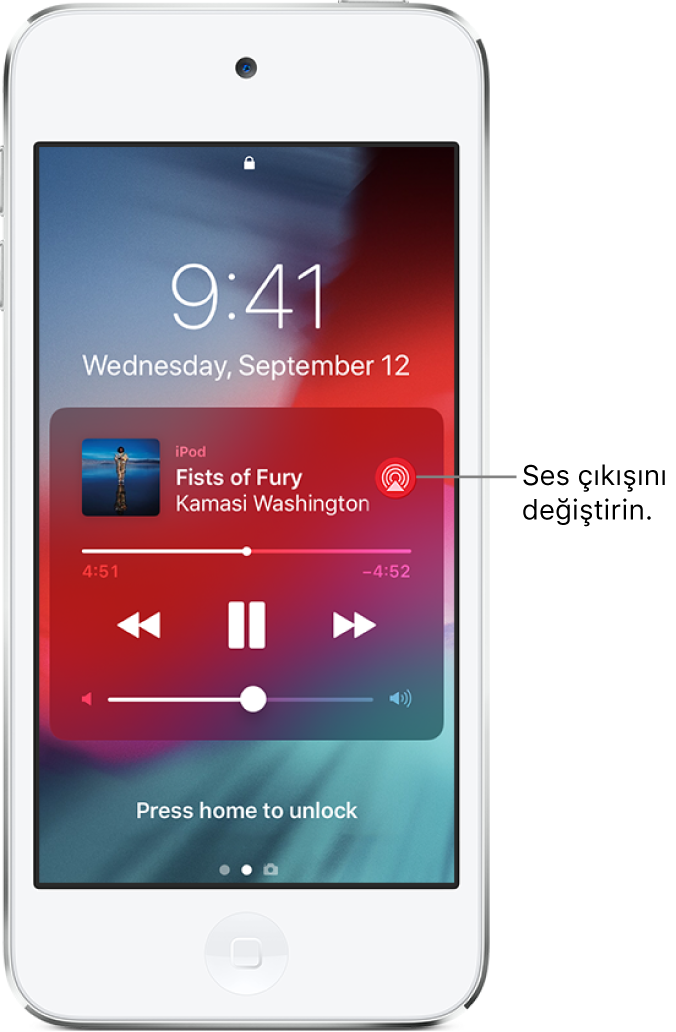
Not: AirPlay özellikli aygıtlarınız çalma hedefi olarak görünmüyorsa hepsinin aynı Wi-Fi ağında olduğundan emin olun.
Bluetooth aygıtını kullanırken, aygıt kapsama alanı dışına çıkarsa çalma hedefi iPod touch’a döner.
Fotoğrafları ve videoları AirPlay’i kullanarak Apple TV’ye veya bir akıllı TV’ye duraksız yayımlama
Fotoğraf yayımlama: Fotoğraflar’da
 bir fotoğrafa dokunun,
bir fotoğrafa dokunun,  simgesine dokunun, AirPlay’e dokunun, sonra çalma hedefi olarak Apple TV’nizi veya AirPlay 2 özellikli bir akıllı TV’yi seçin.
simgesine dokunun, AirPlay’e dokunun, sonra çalma hedefi olarak Apple TV’nizi veya AirPlay 2 özellikli bir akıllı TV’yi seçin.Video yayımlama: TV’de
 veya başka bir desteklenen video uygulamasında
veya başka bir desteklenen video uygulamasında  simgesine dokunun, sonra çalma hedefi olarak Apple TV’nizi veya AirPlay 2 özellikli akıllı TV’nizi seçin.
simgesine dokunun, sonra çalma hedefi olarak Apple TV’nizi veya AirPlay 2 özellikli akıllı TV’nizi seçin.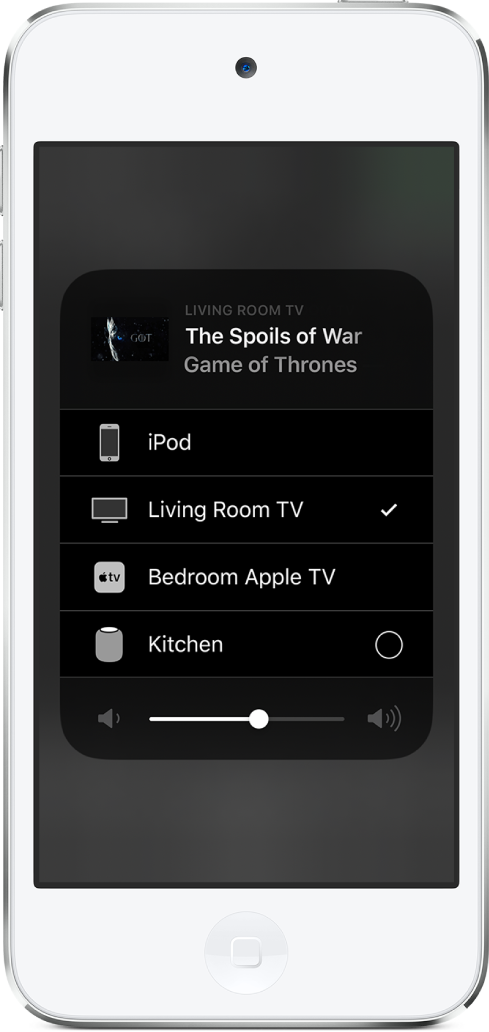
TV ekranında AirPlay parolası görünürse, iPod touch’ınızda parolayı girin.
iPod touch ekranınızı Apple TV’ye veya bir akıllı TV’ye yansıtma
Ekran Yansıtma’ya dokunun, sonra çalma hedefi olarak Apple TV’nizi veya AirPlay 2 özellikli bir akıllı TV’yi seçin.
TV ekranında AirPlay parolası görünürse, iPod touch’ınızda parolayı girin.
Tekrar iPod touch’a dönmek için Yansıtmayı Durdur’a veya ![]() simgesine dokunun, sonra iPod touch’ınızı seçin.
simgesine dokunun, sonra iPod touch’ınızı seçin.
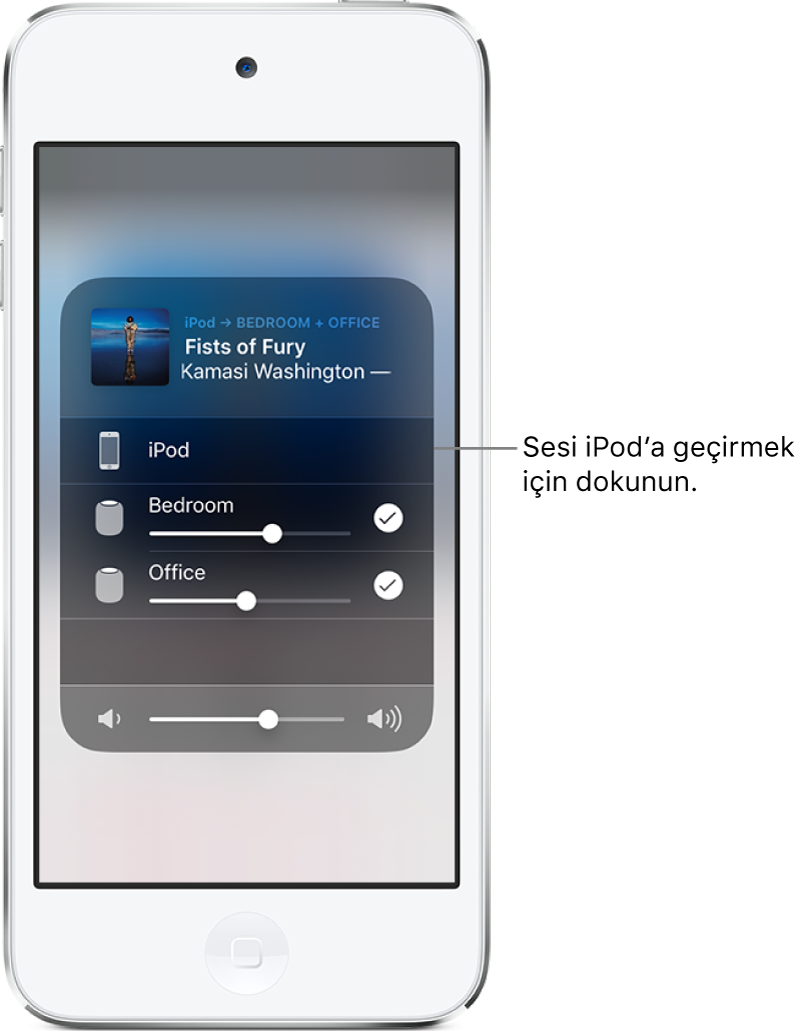
Not: AirPlay 2 özellikli akıllı TV’lerin listesi için Ev aksesuarları web sitesine bakın.
iPod touch’ı uygun Apple kablosunu veya adaptörünü kullanarak TV’ye, projektöre veya başka bir harici ekrana da bağlayabilirsiniz. Daha fazla bilgi için, iPhone, iPad ve iPod touch ile ilgili Apple Dijital AV Adaptörleri başlıklı Apple Destek makalesine bakın.